Excel: come creare un'equazione da punti dati
Un modo per creare un’equazione per riepilogare una serie di punti dati in Excel.
Il seguente esempio passo passo mostra come eseguire questa operazione.
Passaggio 1: inserire i punti dati
Innanzitutto, inseriamo il seguente set di dati in Excel:
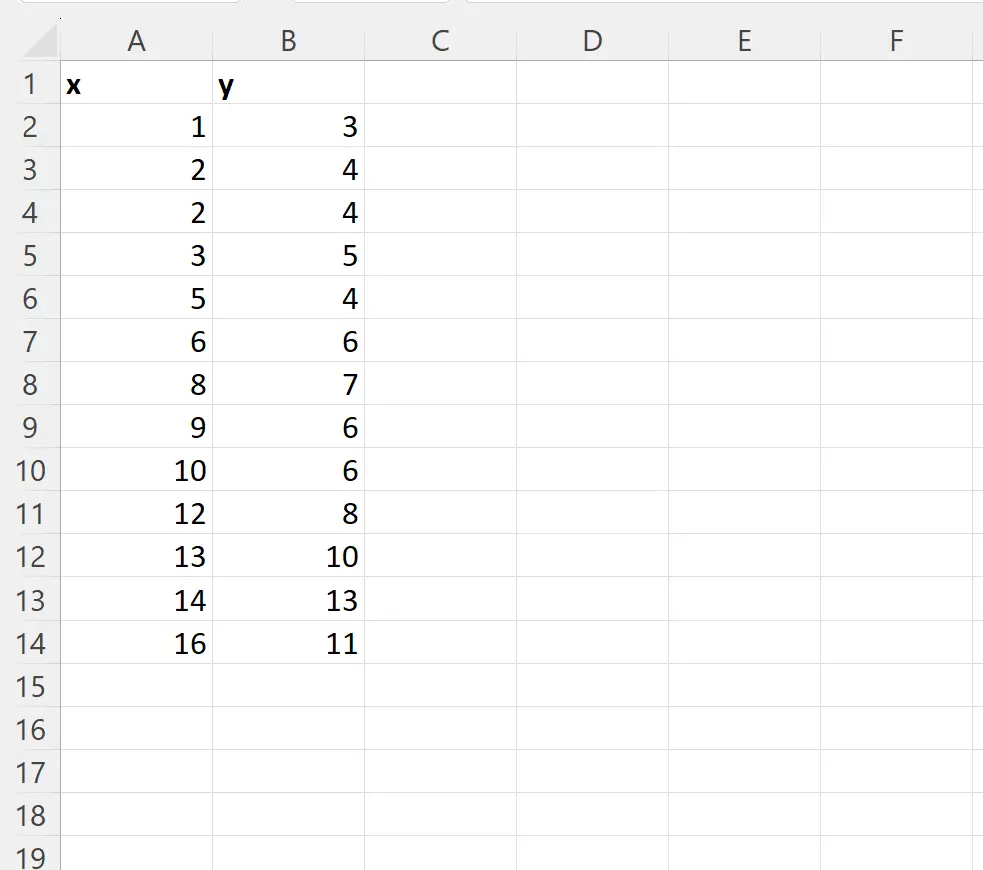
Il nostro obiettivo finale sarà trovare un’equazione che riassuma la relazione tra i valori x e i valori y in questo set di dati.
Passaggio 2: inserisci un grafico a dispersione per visualizzare i punti dati
Successivamente, evidenzia l’intervallo di celle A2:B14 , quindi fai clic sulla scheda Inserisci lungo la barra multifunzione superiore, quindi fai clic sull’icona Scatter nel gruppo Grafici .

Verrà creata la seguente nuvola di punti:
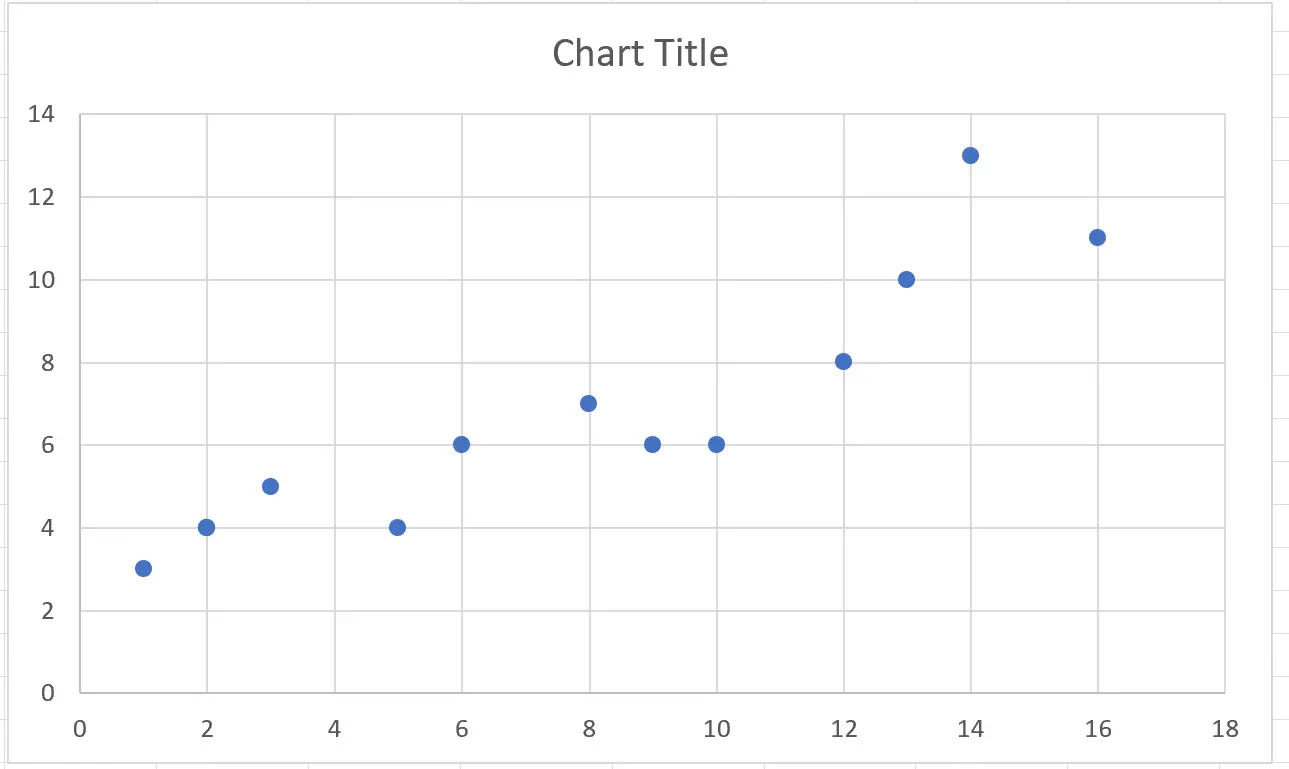
Passaggio 3: crea un’equazione dai punti dati
Successivamente, fai clic in un punto qualsiasi del grafico. Quindi fai clic sul piccolo segno più verde visualizzato nell’angolo in alto a destra, quindi fai clic sulla freccia a discesa accanto a Trendline , quindi fai clic su Altre opzioni :
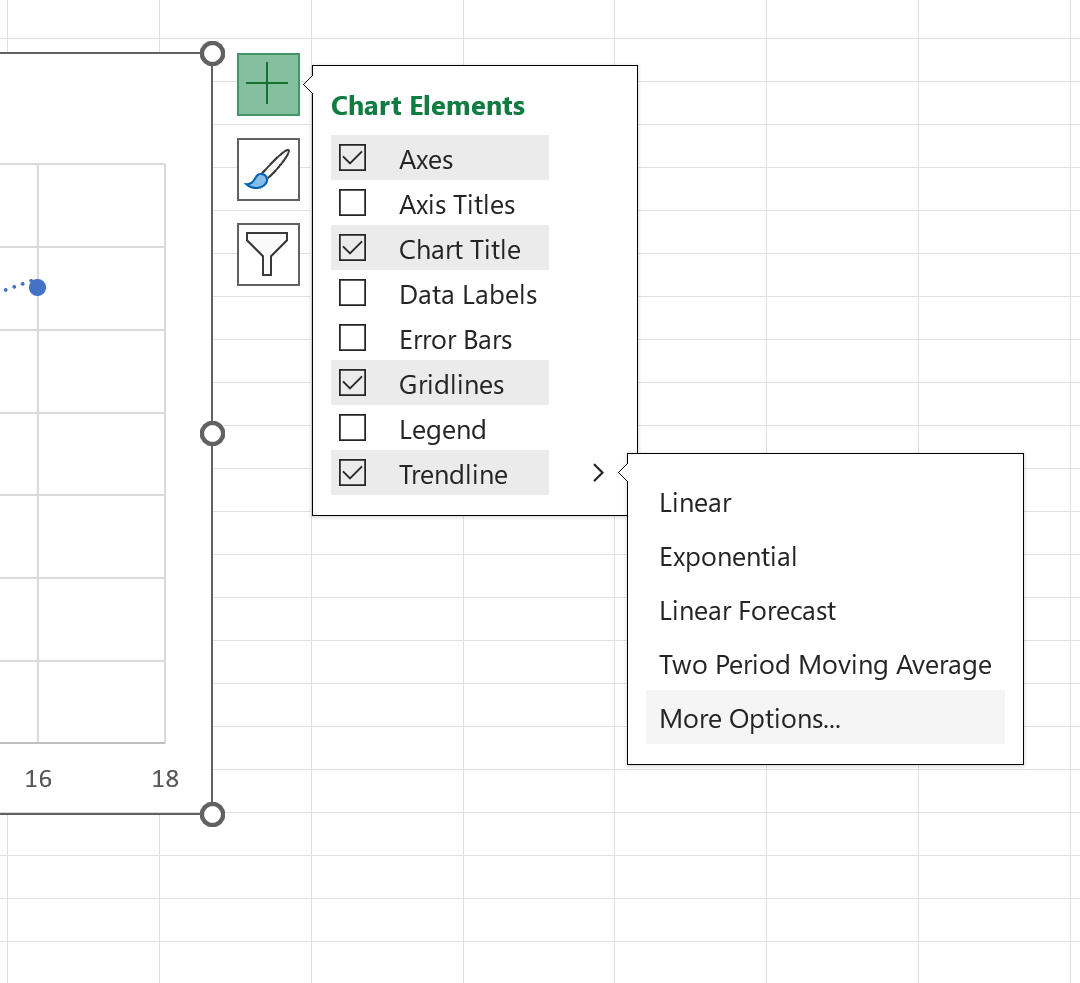
Nel pannello Formato linea di tendenza visualizzato sul lato destro dello schermo, seleziona la casella accanto a Mostra equazione sul grafico :
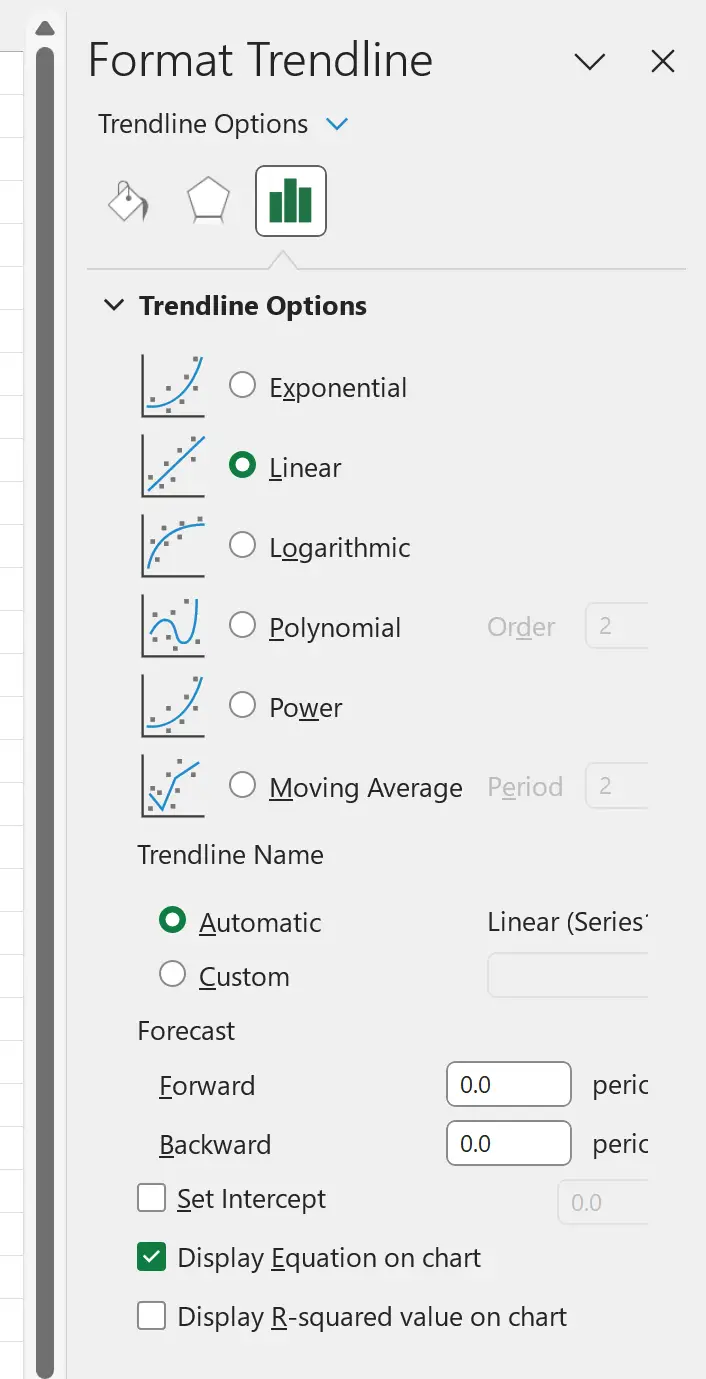
L’equazione della linea di tendenza che descrive la relazione tra i valori x e i valori y verrà automaticamente visualizzata sul grafico:
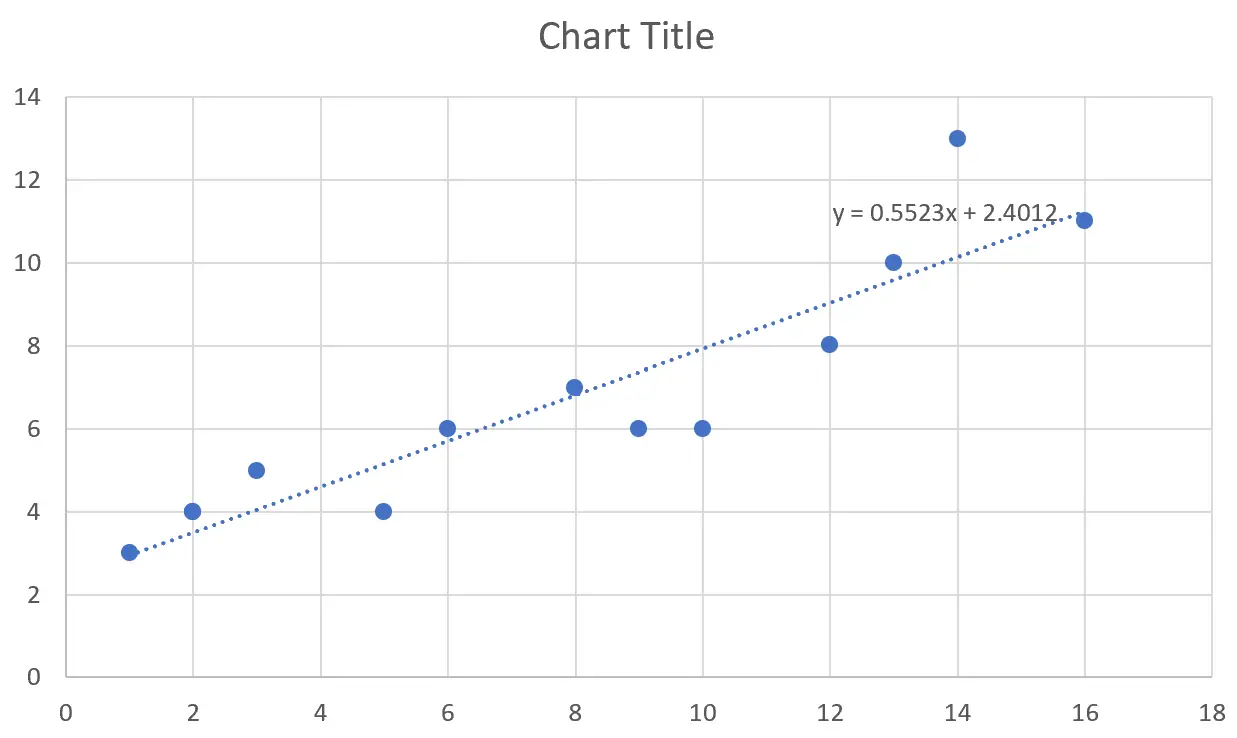
Passaggio 4: interpretare l’equazione
Nel grafico possiamo vedere la seguente equazione della linea di tendenza:
y = 0,55232x + 2,40112
Ecco come interpretare questa equazione:
- Un aumento di un’unità di x è associato a un aumento medio di 0,55232 di y.
- Quando x è zero, il valore medio di y è 2.401163 .
Possiamo usare questa equazione per prevedere i valori y nel set di dati in base ai valori x.
Ad esempio, se il valore x è uguale a 10, allora prevediamo che il valore y sarà uguale a 7,92 :
- y = 0,55232x + 2,40112
- y = 0,55232*10 + 2,40112
- y = 5,5232 + 2,40112
- y = 7,92
Possiamo usare questa stessa equazione per prevedere il valore di qualsiasi valore y in base ai valori x.
Risorse addizionali
I seguenti tutorial spiegano come eseguire altre attività comuni in Excel:
Come creare una linea di adattamento ottimale in Excel
Come trovare l’equazione di regressione in Excel
Come tracciare un’equazione in Excel